用户提问:
由于没有激活,使用的正版win7系统,使用快到一个月的时候,桌面右下角出现“Windows7 内核版本7601 此Windows 版本不是正版”此提示。这是怎么回事?正版Win7系统还能使用吗?
编辑解答:
正版win7系统可以免费使用一个月的时间,使用了1个月后还没有激活的话,背景会变黑,桌面右下角会出现“Windows7 内核版本7601 此Windows 版本不是正版”此提示。
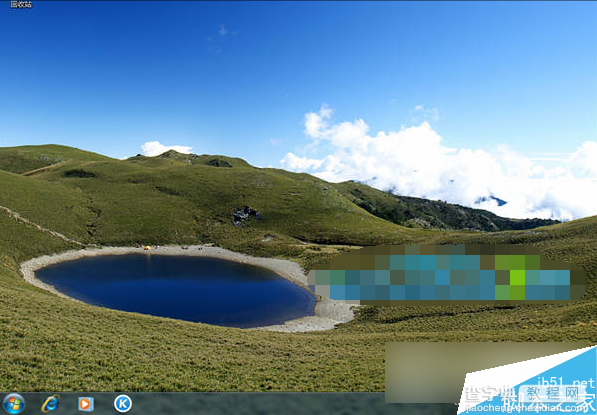
Windows7 内核版本7601 此Windows 版本不是正版
小马激活工具教程:下载win7激活工具
1、将下载好的“小马激活工具”解压,如下图所示:
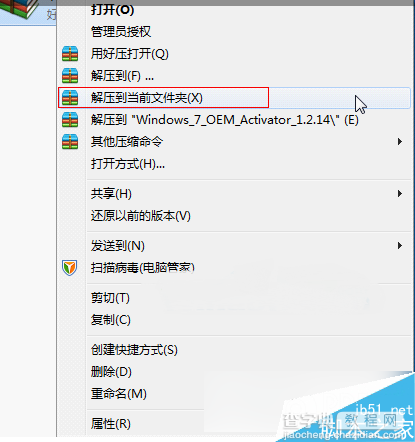
解压到当前文件夹
2、解压后,双击打开Oem7F7(小马激活工具),如下图所示:
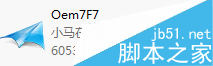
图2 双击Oem7F7
3、双击后,会打开“Oem7F7 By小马”窗口,点击“开始体验正版”,如下图所示:
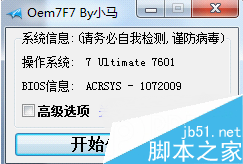
图3 开始体验正版
4、单击“开始体验正版”后,在桌面会出现一个红色的小马,不停的在奔跑,说明正在激活系统,如下图所示:

图4 激活系统
5、当红色的小马,奔跑结束后,会弹出“计算机已永久激活”窗口;
6、之后会重启计算机就可以了。
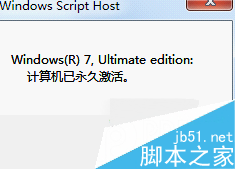
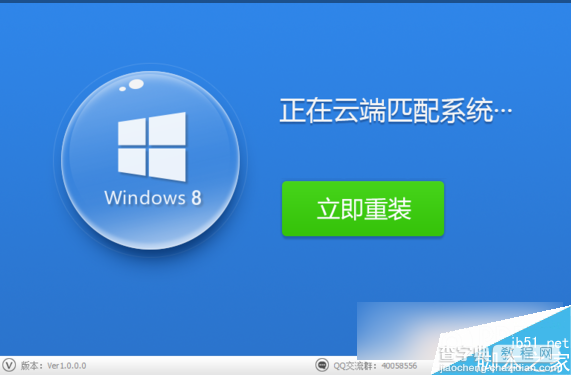
以上就是对win7激活工具下载及使用教程的介绍,win7系统激活成正版的操作很简单,有此需求的朋友可以动手尝试下。
【win7系统怎么激活成正版?win7激活工具下载及使用教程】相关文章:
★ win7系统chkdsk工具怎么打开?win7系统chkdsk工具打开方法
★ win10系统onedrive对话框怎么关闭 onedrive开机启动怎么办
★ win10全屏截图时黑屏该怎么办? win10黑屏的两种解决办法
★ Win10怎么批量重命名文件? win10文件夹重命名的教程
★ windows已保护你的电脑怎么关闭 windows已保护你的电脑关闭教程
★ windows7怎么激活 windows7旗舰版激活密钥教程
★ win10系统显卡设置要怎么操作?win10系统显卡设置具体操作方法
